
iOS 17では、メッセージを送る際に使用するアプリを選択することができます。この記事では、Siriを使ってメッセージを送る際に使用するアプリを変更する方法を紹介します。
iOS 10から、Appleは開発者にSiriを開放し、彼らのアプリをSiriのコマンドで制御できるようにしました。これにより、Uberでライドを予約したり、Square Cashを通じてお金を送ったり、そして最も便利なことに、サードパーティのアプリを通じてメッセージを送ることができるようになりました。
これは、別の国にいる人にメッセージを送る場合や、Androidデバイスを使用している場合に非常に便利です。これらのシナリオでは、iOSのネイティブなメッセージングアプリよりもサードパーティのアプリを使用する方が良いかもしれません。
以前は、Siriにサードパーティのアプリを通じてメッセージを送るように指示することができましたが、その際にはコマンド内でアプリの名前を言わなければなりませんでした。アプリの名前を言わなかった場合、同じリクエストをもう一度行い、今度は送信したいアプリの名前を言う必要がありました。
さらに、正しいアプリ名を言わなかった場合、使用するアプリを変更したい場合、またはアプリの名前を完全に忘れてしまった場合、リクエストを放棄し、再度試す必要がありました。
これらはすべて不便な点ですが、幸いなことにAppleはSiriを通じてサードパーティのメッセージを送る新しい方法を追加し、これらの問題を解決しました。
Siriを通じてメッセージを送るのが好きで、さらに重要なことに、サードパーティのアプリを通じてそれらを送る場合、iOSのこの新しい機能は非常に便利です。
メッセージングアプリを変更する方法
メッセージを送るアプリを変更するのは比較的簡単ですが、時間との戦いになります。
メッセージを口述した後、Siriは5秒のカウントダウンを開始し、これは「送信」ボタンを通じて視覚的に表示されます。ボタンが埋まると、SiriはメッセージをiMessage経由で送信します。
以下は、時間切れになる前にアプリを素早く変更する方法です。
- Siriを起動します。
- 連絡先に送りたいメッセージを言います。
- メッセージが確認のために表示されたら、テキストの隣にあるメッセージアプリのアイコンをタップします。
- メッセージを送りたいアプリを選択します。
- Siriにメッセージを送るように確認します。
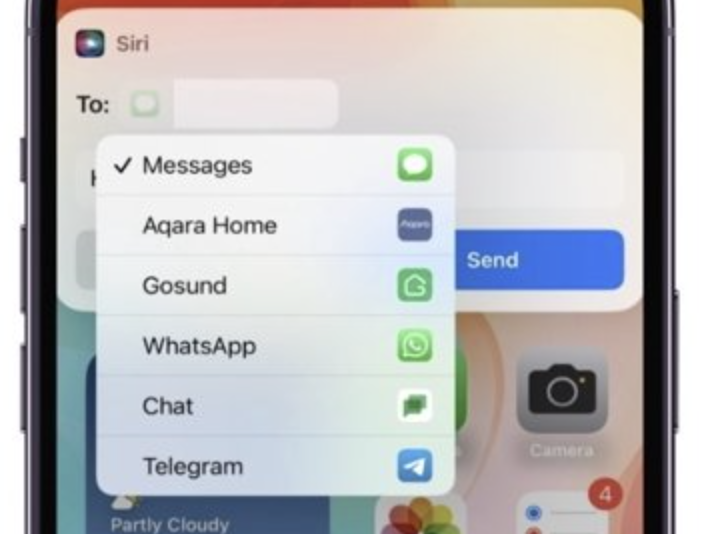
確認後、Siriはメッセージが送信されたことを通知します。選択したアプリでダブルチェックすることで確認できます。
提案されるアプリを削除する方法
さまざまなメッセージングアプリを通じてメッセージを送ることができますが、直接メッセージングをサポートしていないアプリを通じて送ることも奇妙なことに選択で
きます。しかし、Siriはメッセージが送信されたことを確認しますが、その後に情報が提供されずに延長された空白の画面が表示されます。
これらのアプリを提案から削除したい場合は、以下の手順を実行してください。
- 「設定」を開きます。
- 「Siriと検索」設定を探してタップします。
- このセクション内で、提案から除外したい特定のアプリを探してタップします。
- 「”Siriに頼む”と一緒に使用」をオフに切り替えます。
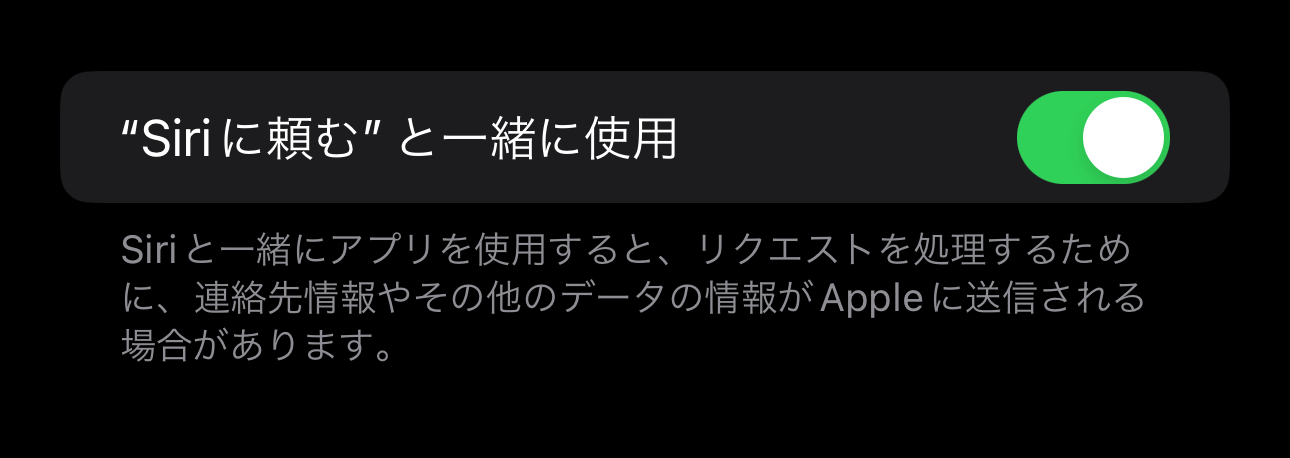
これにより、Siriを使用してアプリを起動することはできますが、仮想アシスタントがアプリを使用してリクエストを処理するために情報をAppleに送信することを防ぎます。
まとめ
サードパーティのアプリを通じて人々にメッセージを送ることは、iMessageを通じてメッセージを送るのと同じ豪華な体験を持っているわけではありませんが、Siriの助けを借りることで、それを少しでも感じることができます。
Siriを使用してメッセージを送るアプリを変更する機能は、iOS 17を実行しているデバイスで利用できます。












